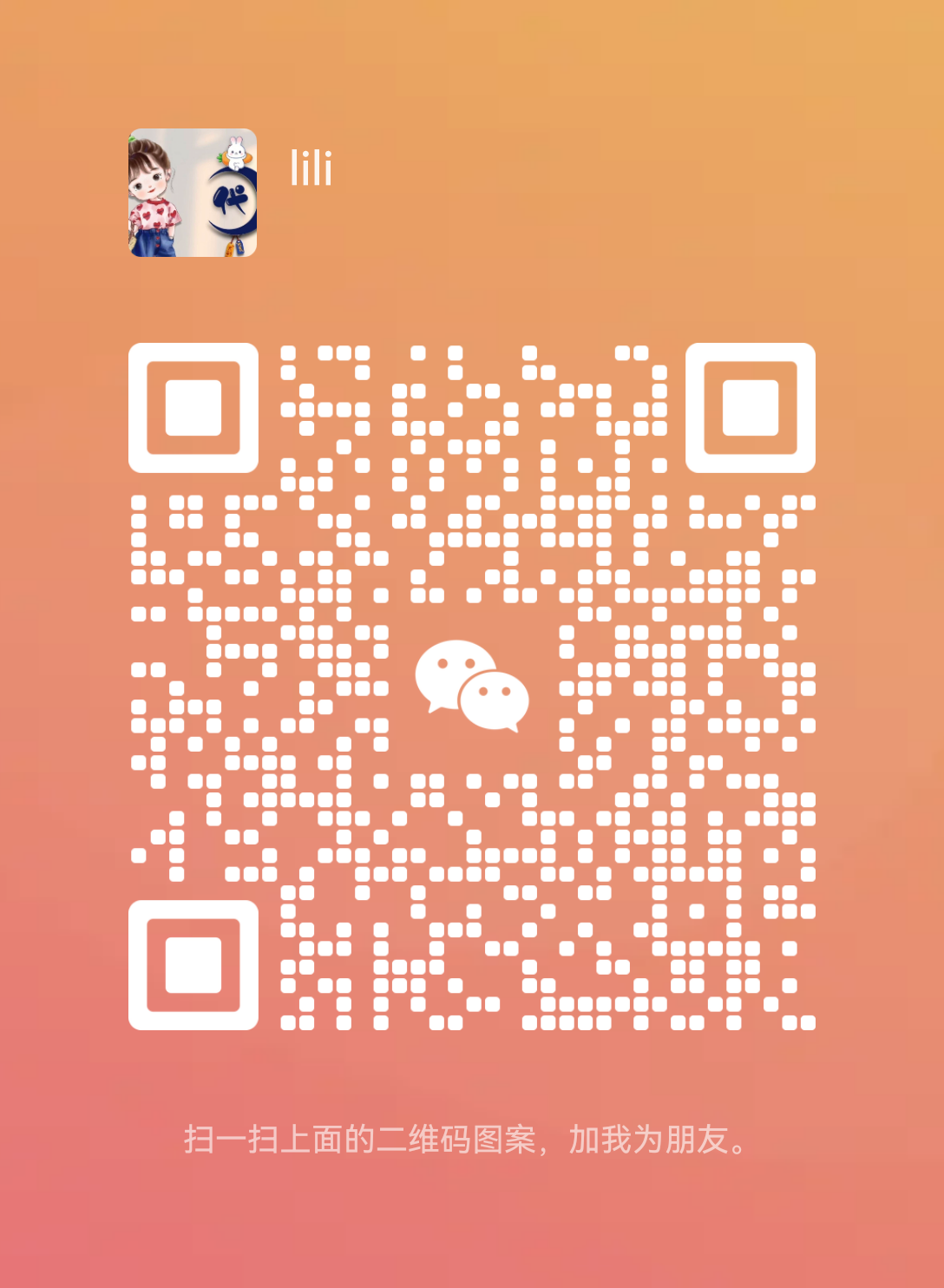ps制作开关按钮图标
2022年08月10日
618
ps制作开关按钮图标

(2)选择渐变工具从#ffffff到#a3de91径向渐变


(3)利用圆角矩形工具画一个直径为45PX的圆角矩形

(4)双击圆角图层,添加描边 大小-5 填充类型—渐变,渐变颜色由#ffffff到#d8d5d5 并勾选反向

(5)内阴影设置:混合模式—正常,距离-2,阻塞-0,大小-5

(6) 内发光设置,颜色#358bab,塞阻-100%----大小-5

(7)渐变叠加混合模式—滤色--勾选仿色---不透明度25%
渐变颜色 #ffffff ( #303030 如果觉得这个颜色深了,就换后面的颜色 )#6e6e6e

(8)用椭圆工具在圆角矩形右边画一个白色的圆

设置图层样式,如下所示:
1)内阴影

2)渐变叠加

3) 描边

4)内发光

5)投影,双击圆形图层在这个圆添加图层样式

(9)在圆形按钮下用画笔画一个点 ,做这个按钮的阴影

在影子图层上,用你设置好的画笔,点一下即可,如下所示:

(10) 在圆形按钮上用椭圆工具再画一个白色的圆 ; 双击这个的圆的图层给新画的圆图层样式添加立体感

(11)最后给这个按钮添加文字ON,给文字添加图层样式,添加投影,参数看以上图
文字使用的颜色 #129ae8
完成效果如下所示: